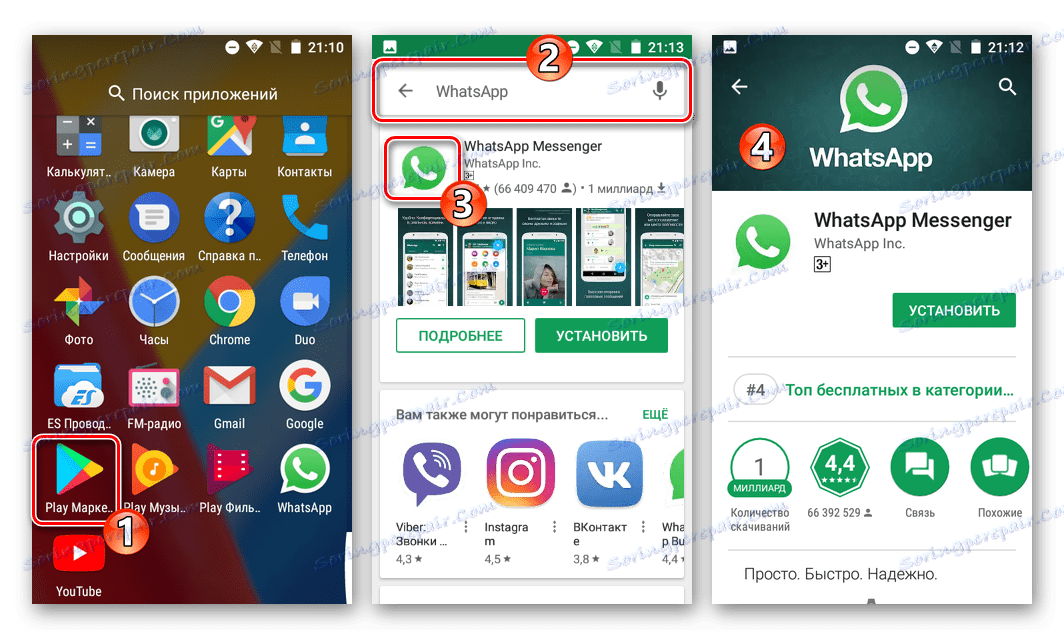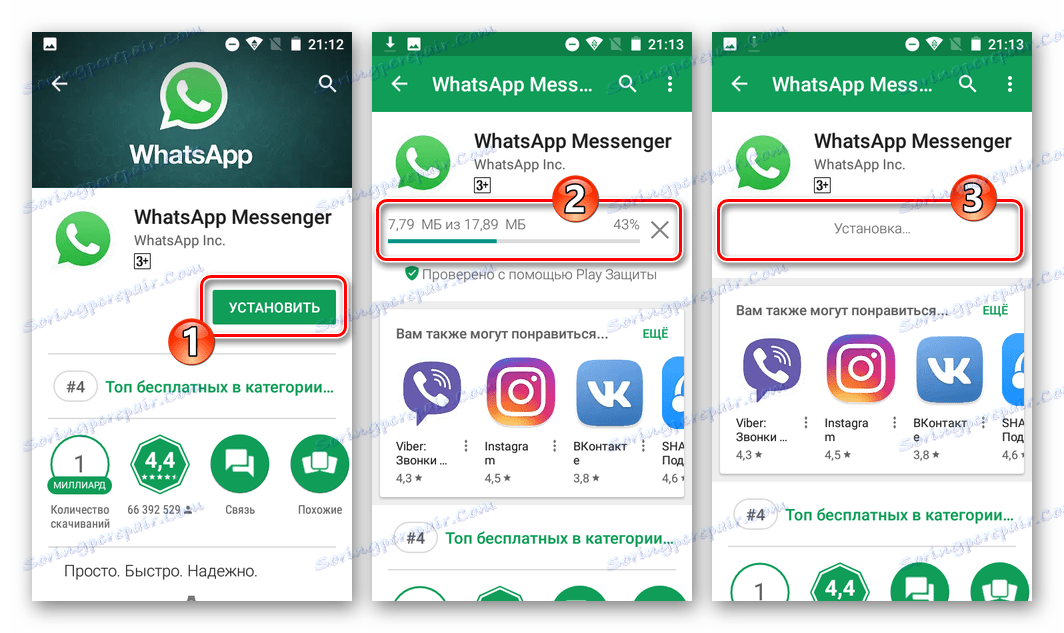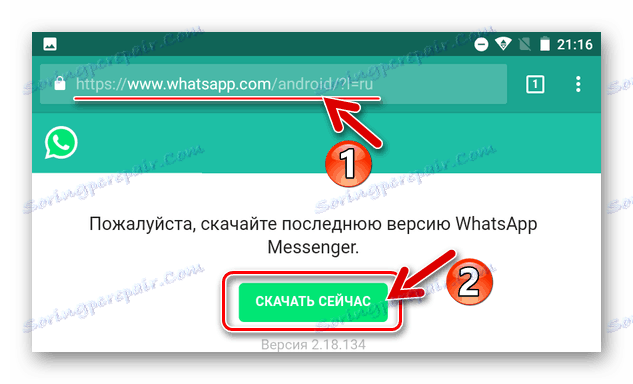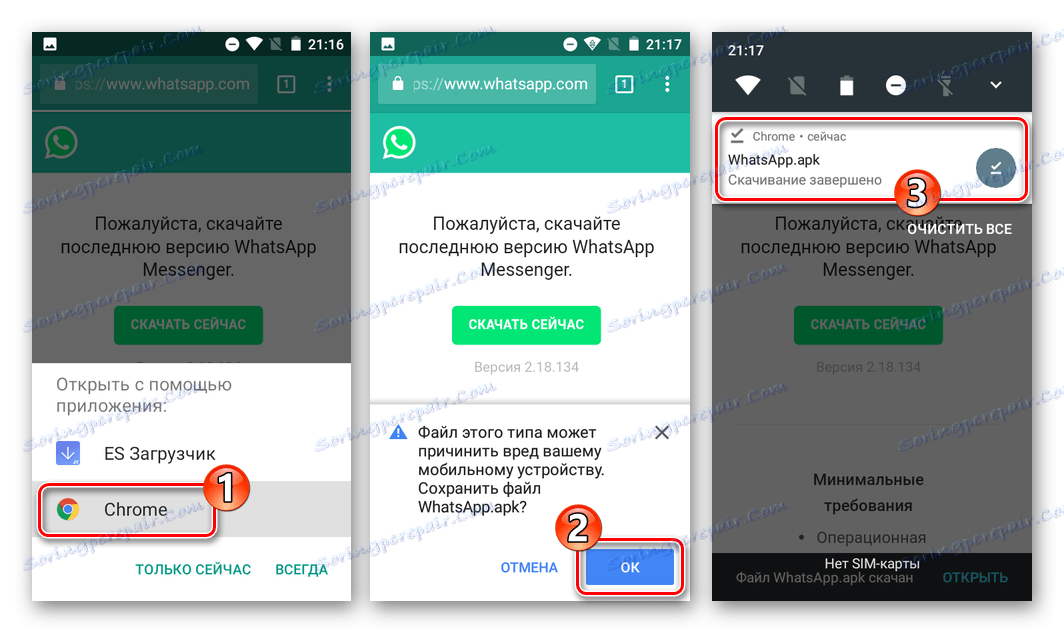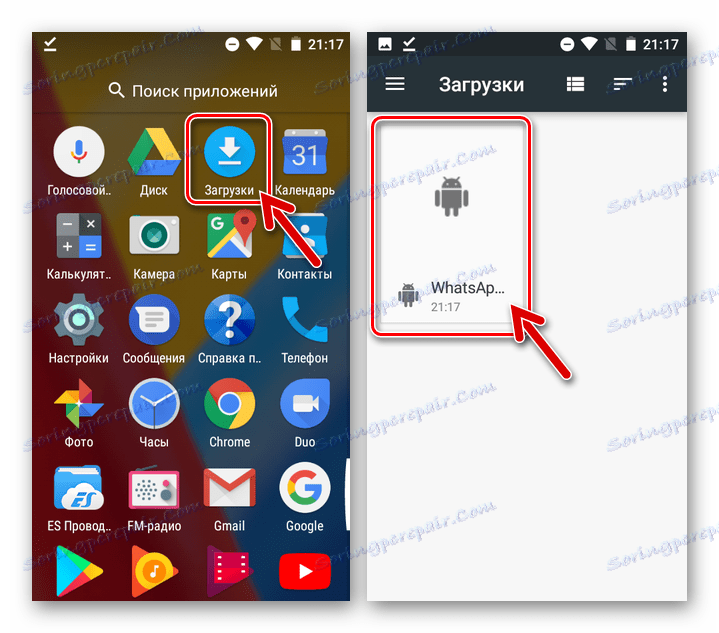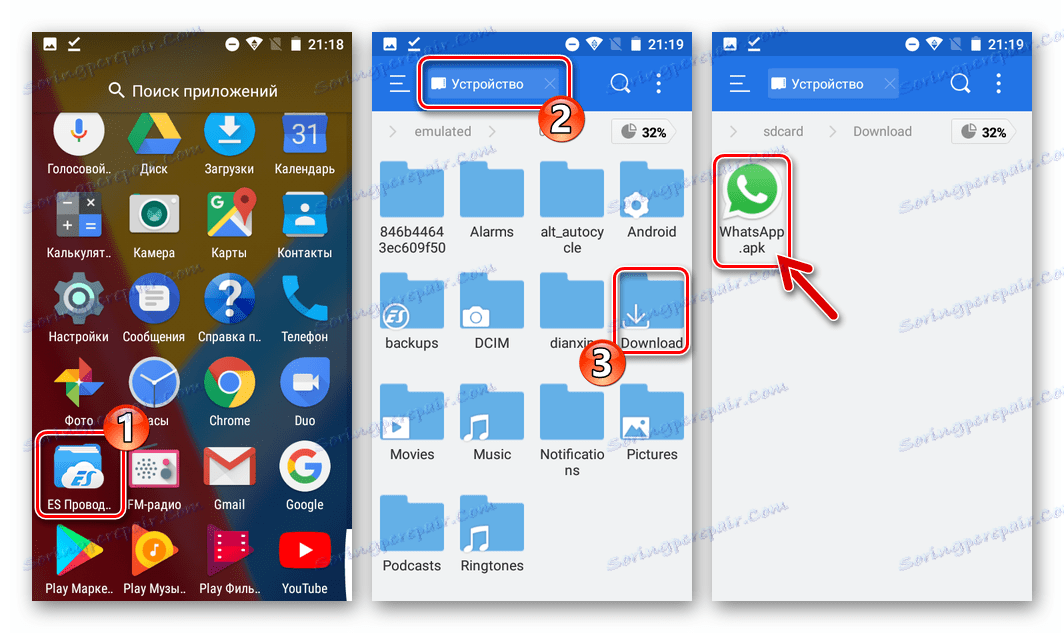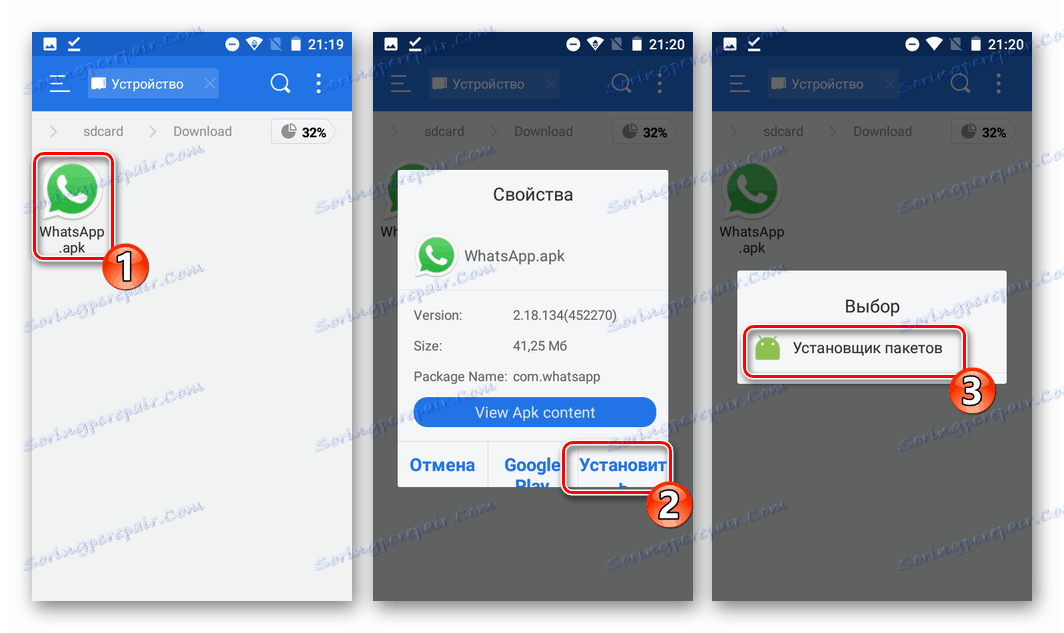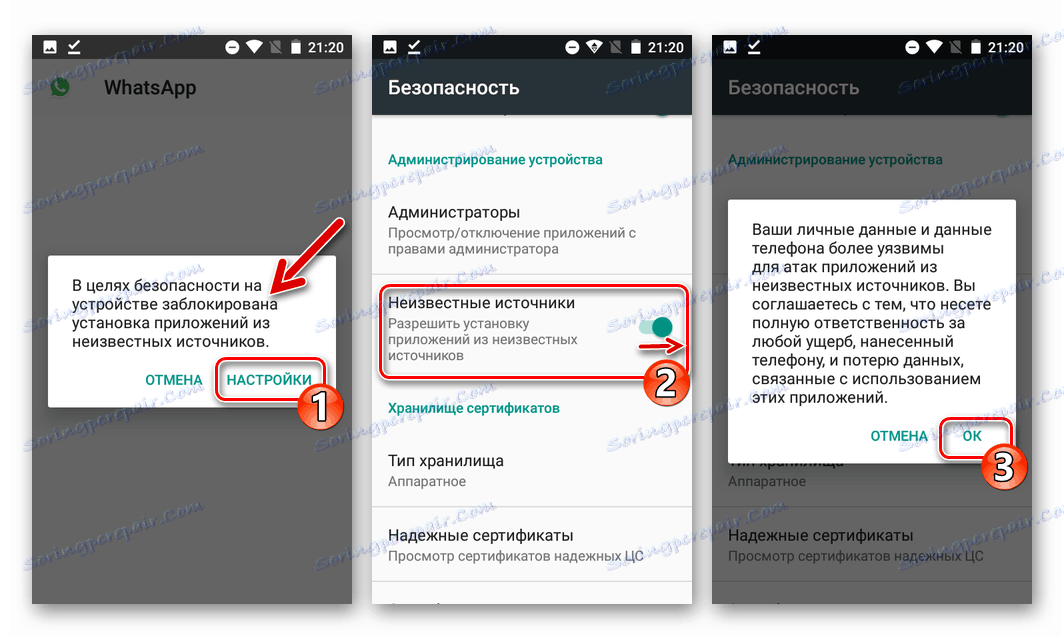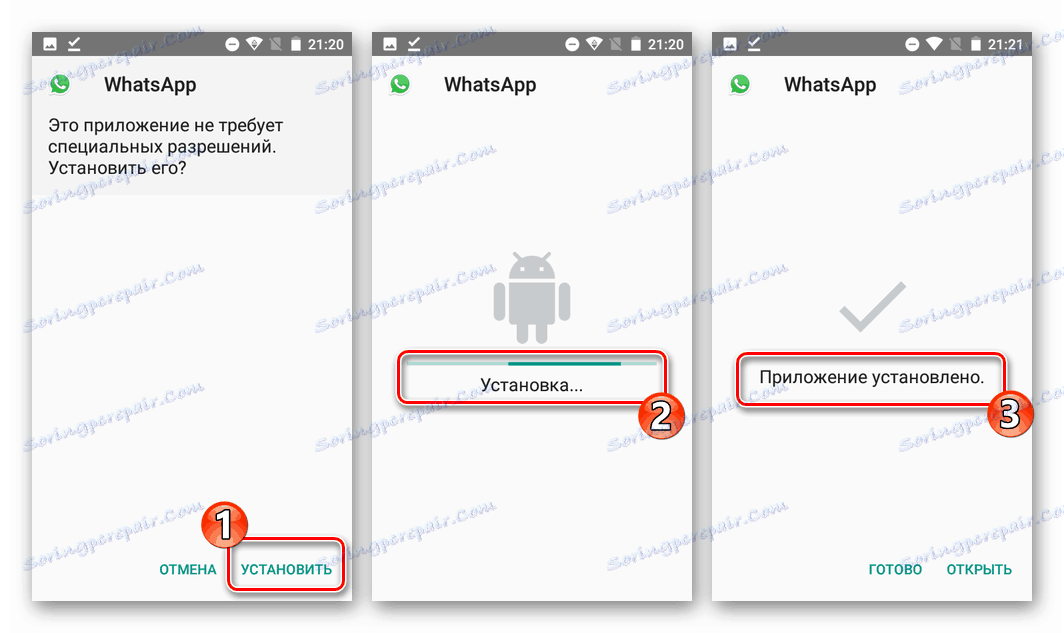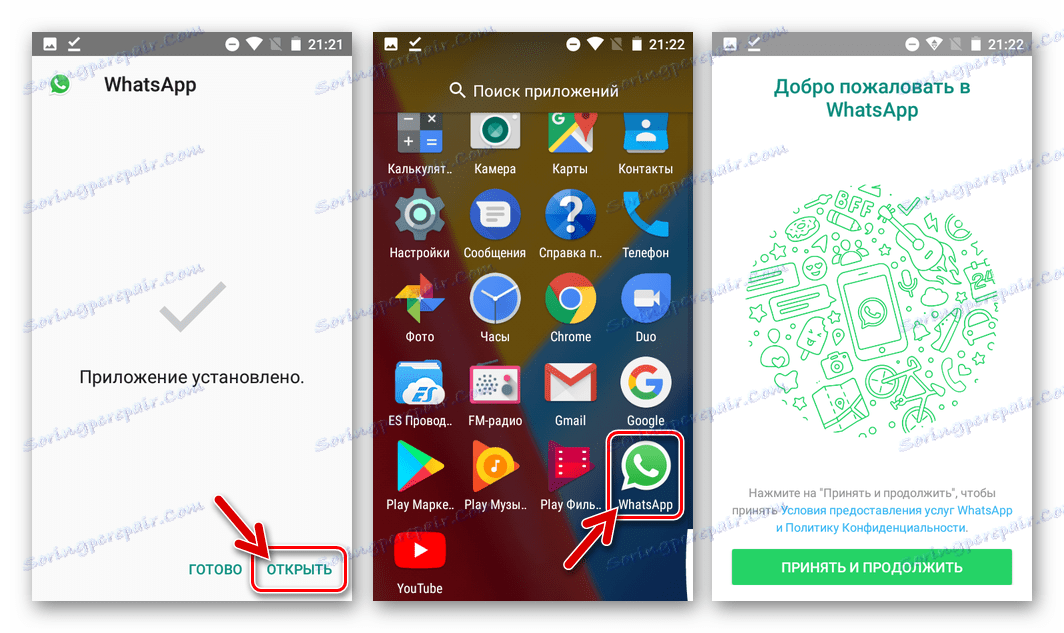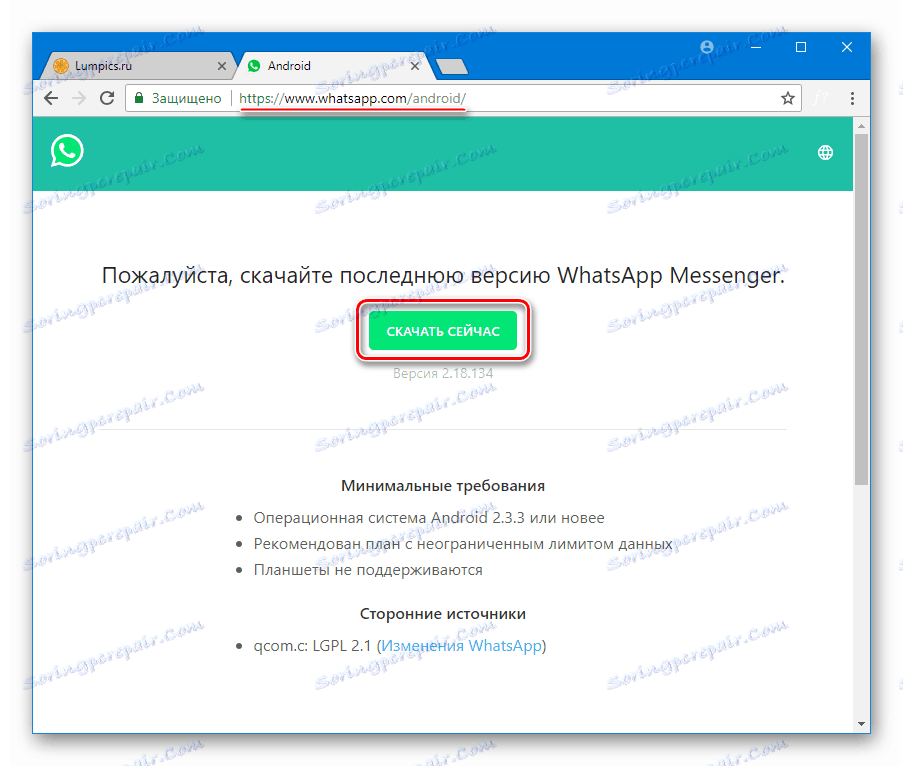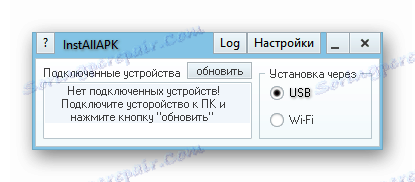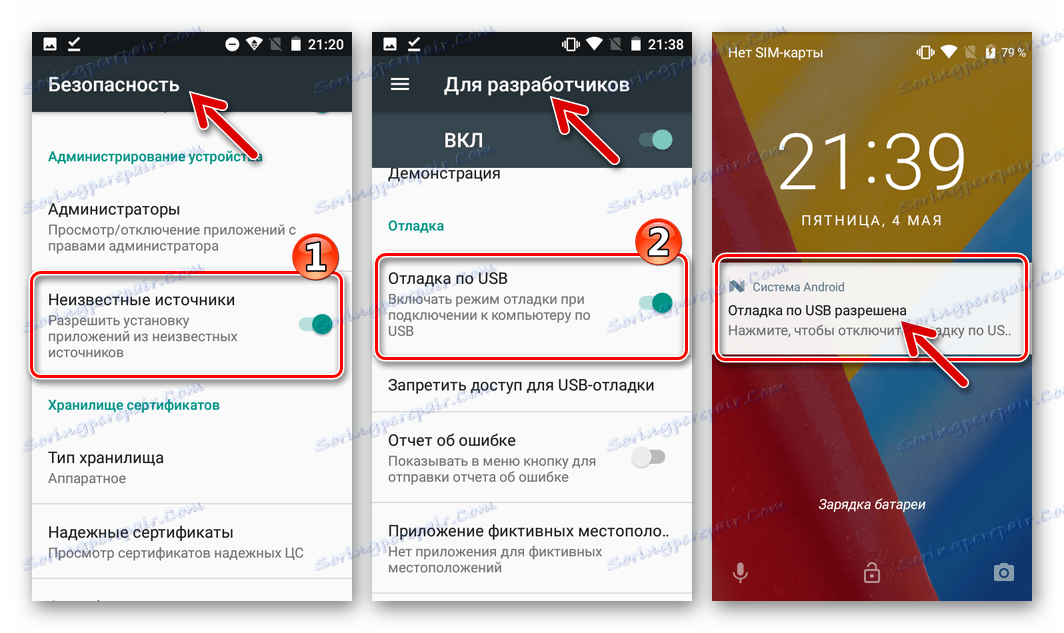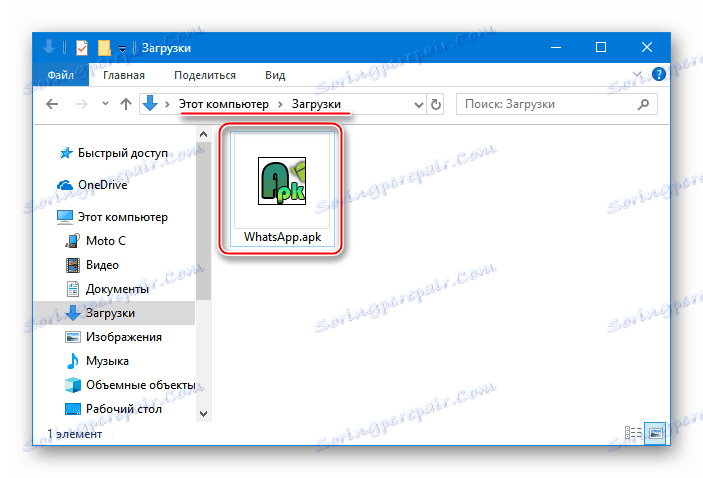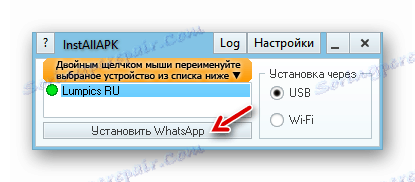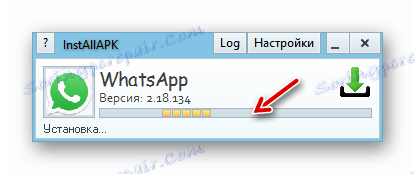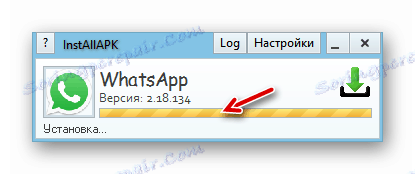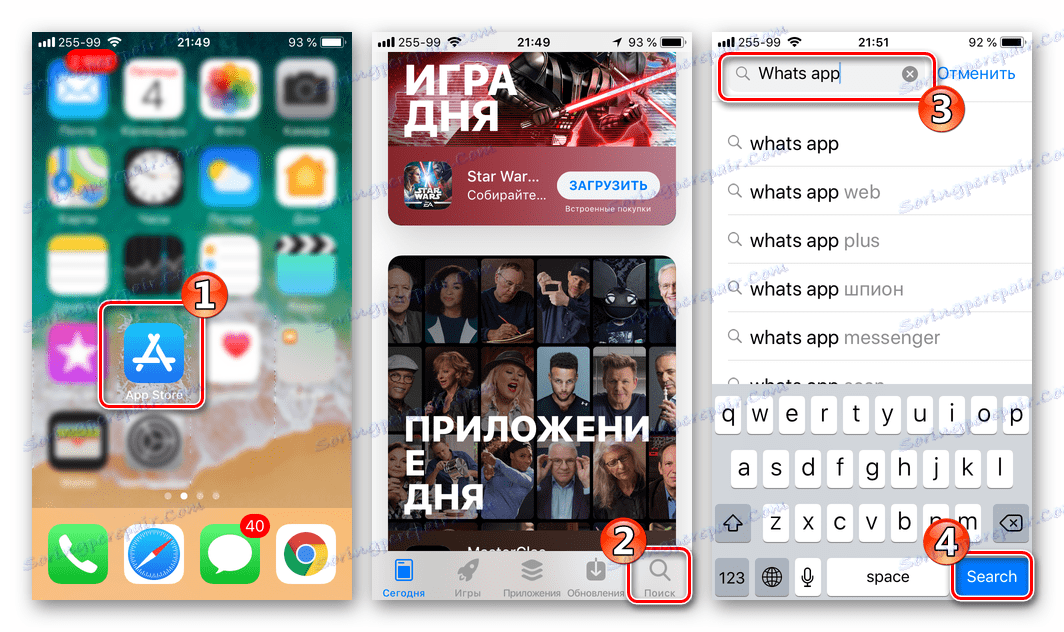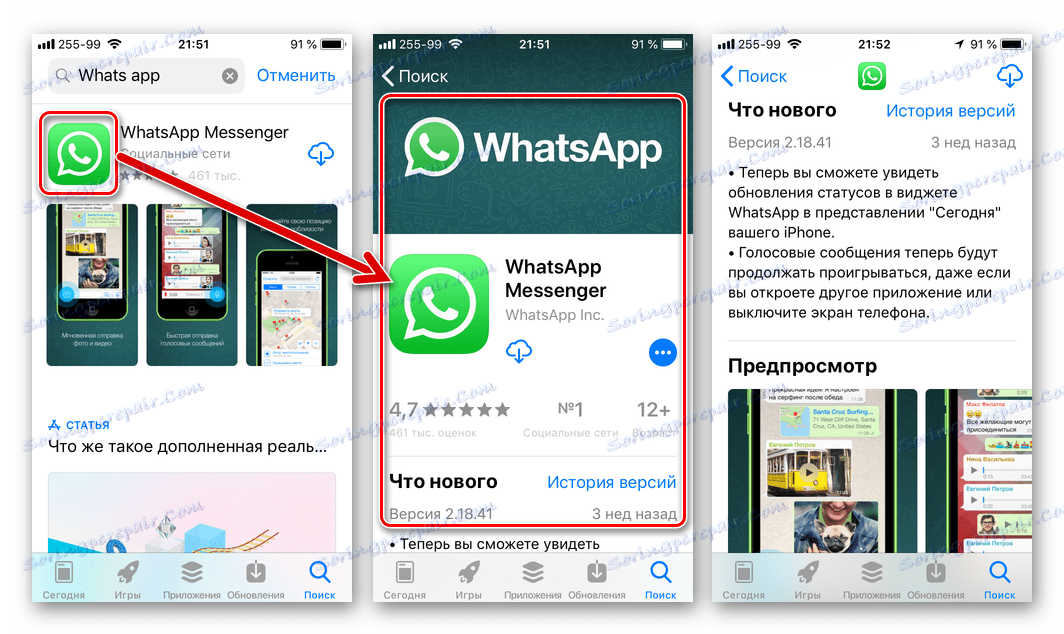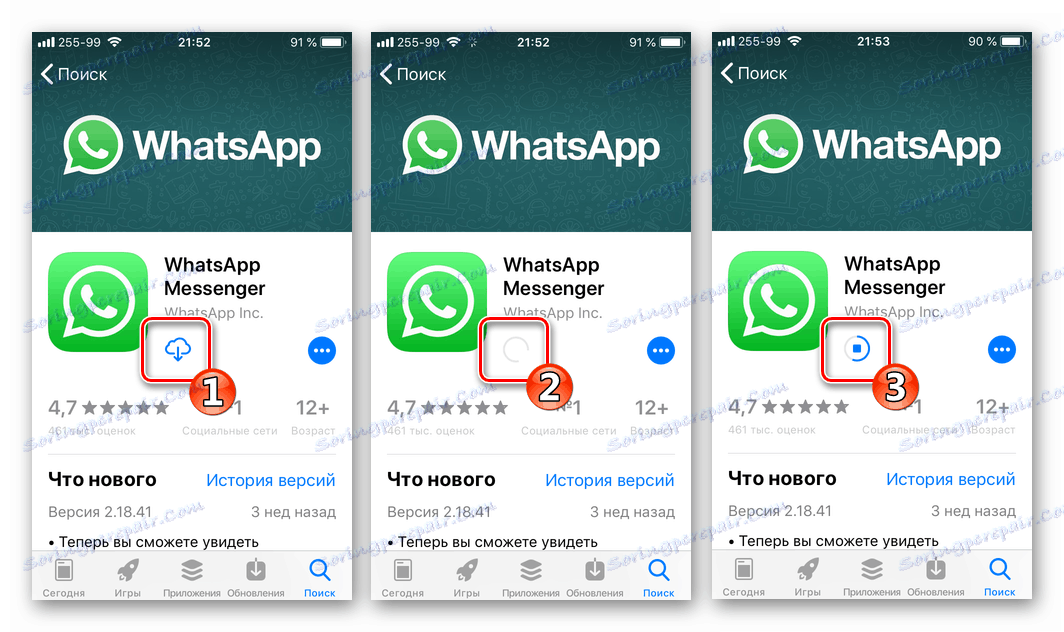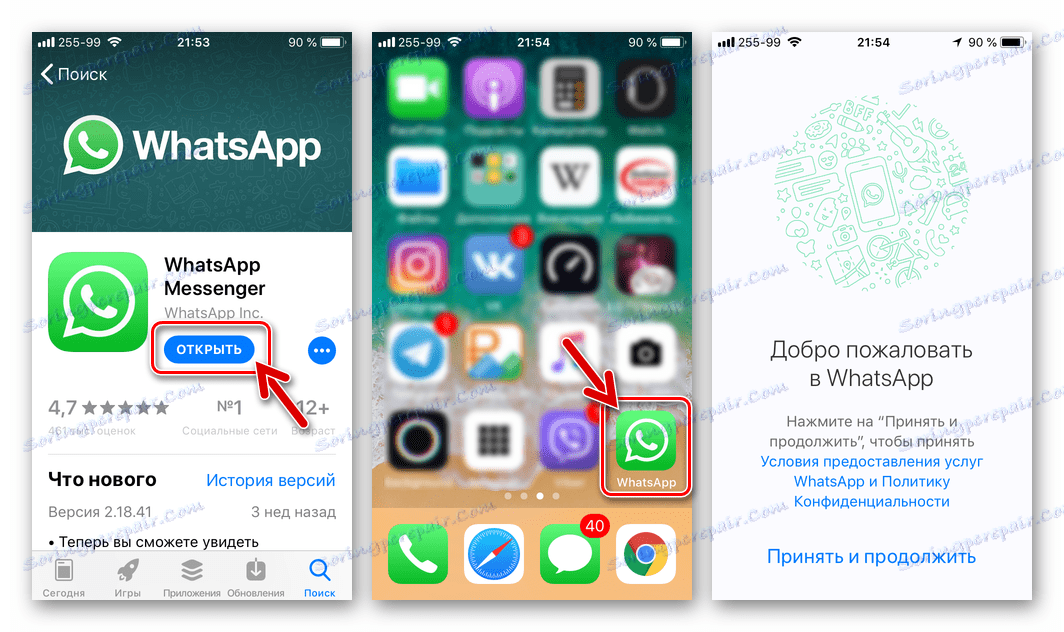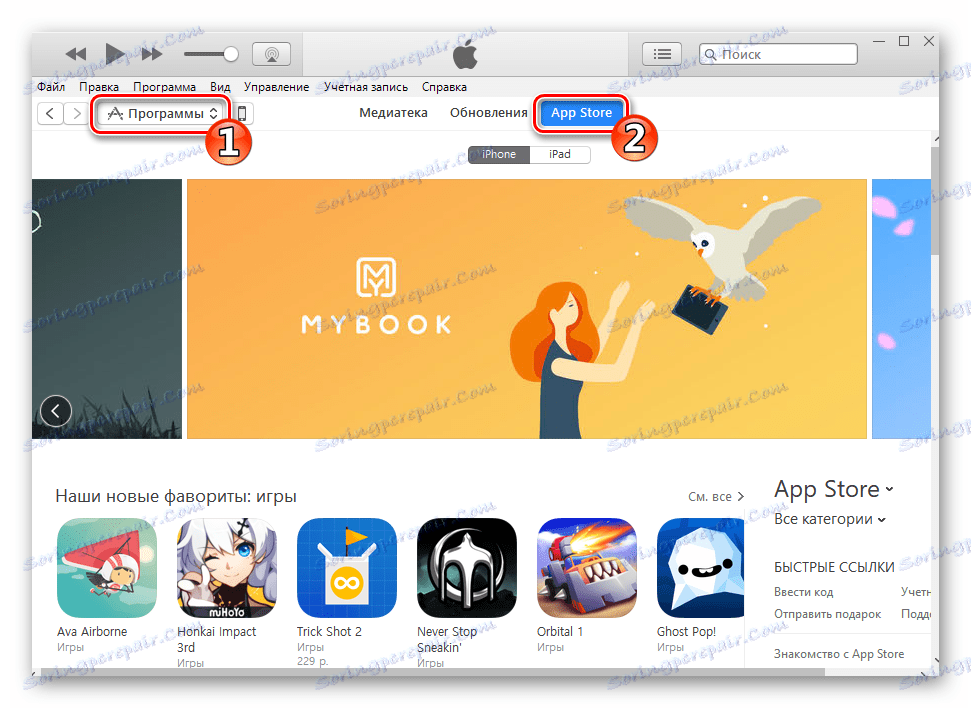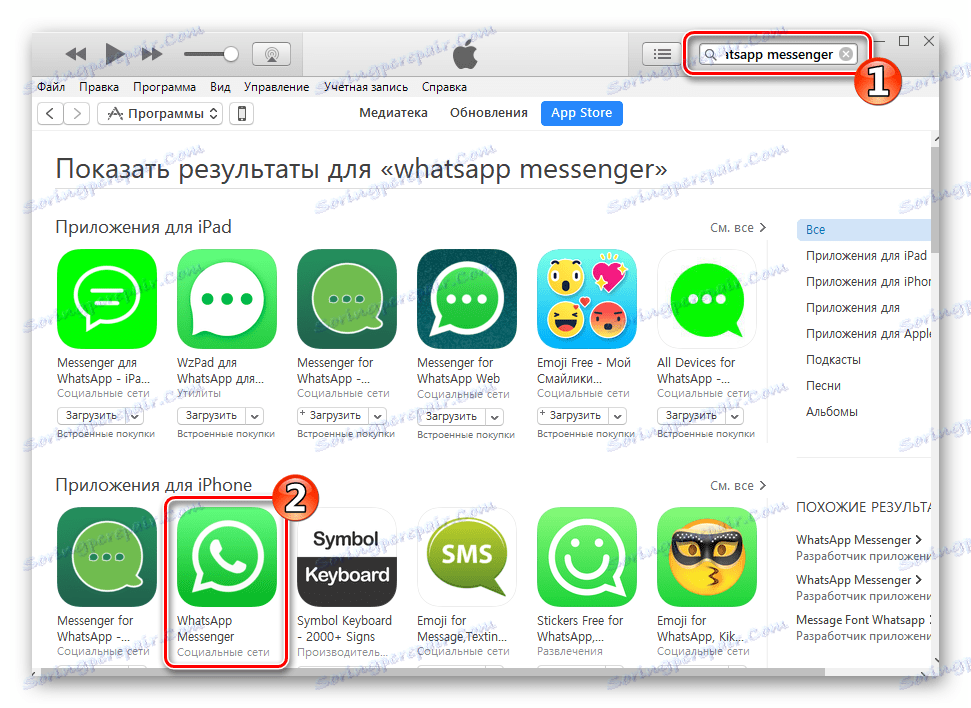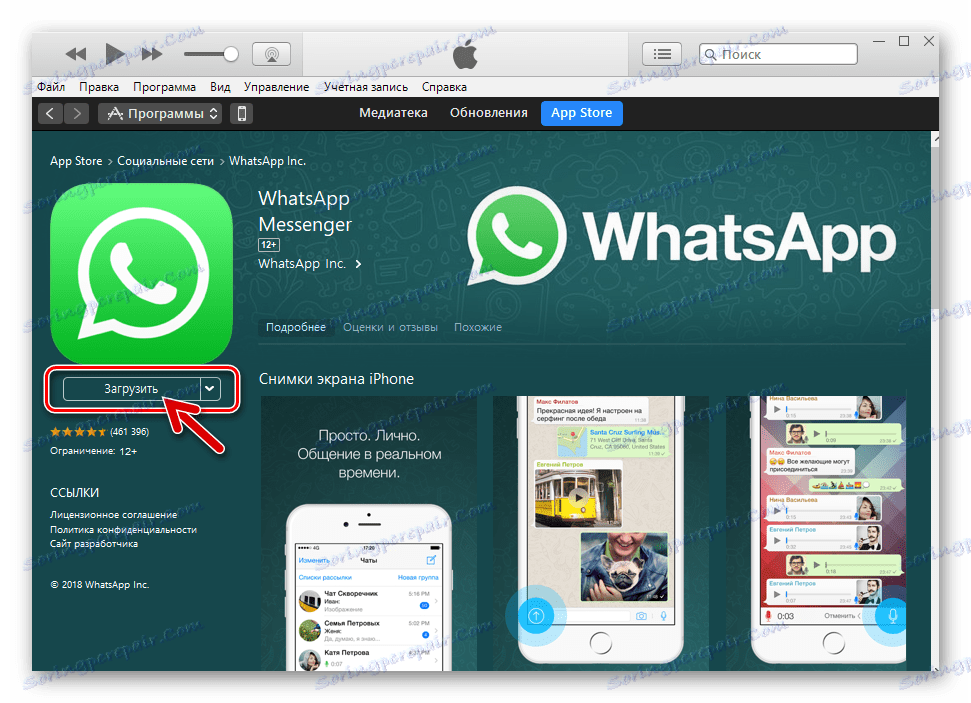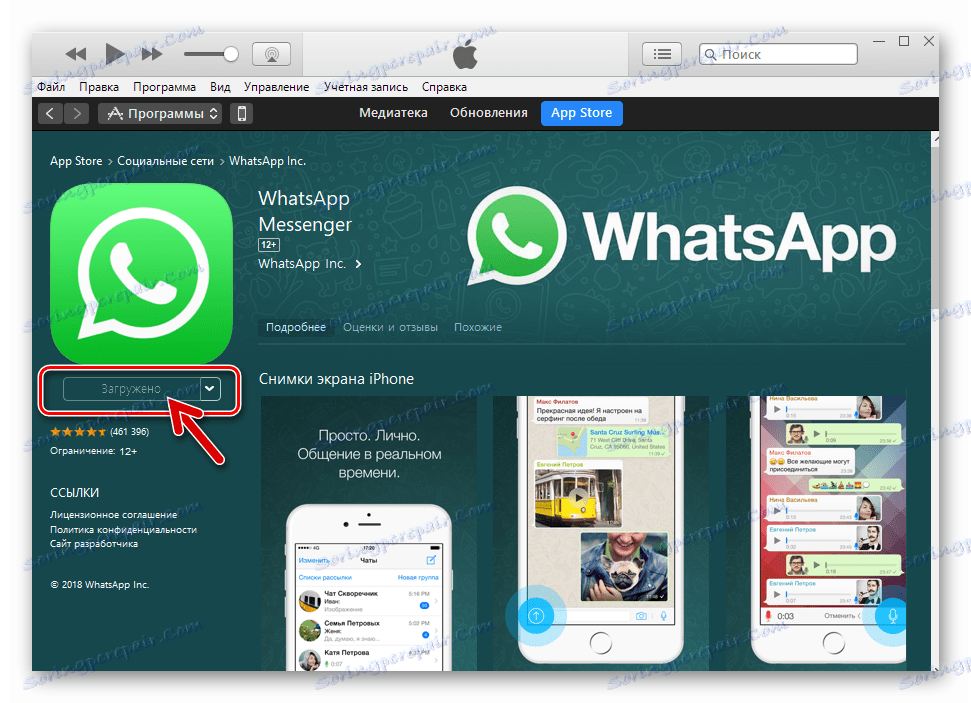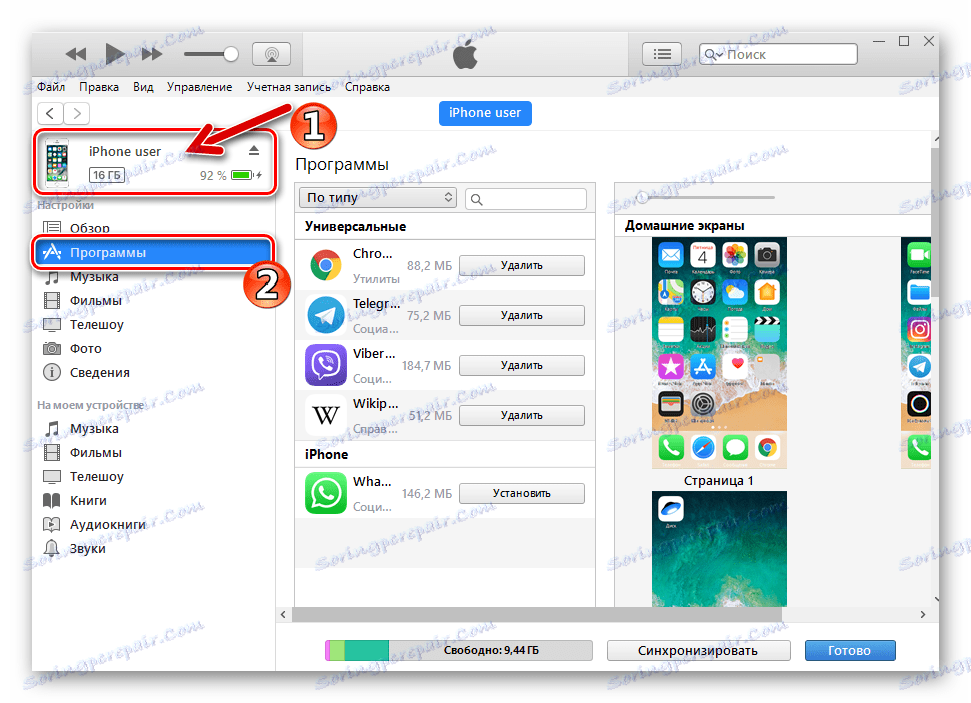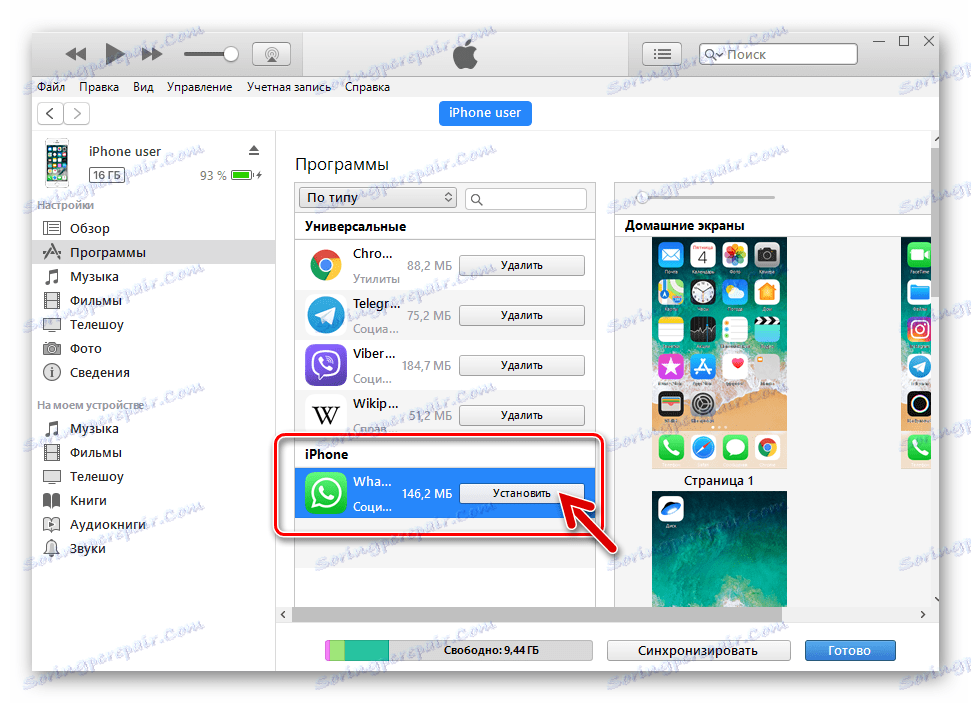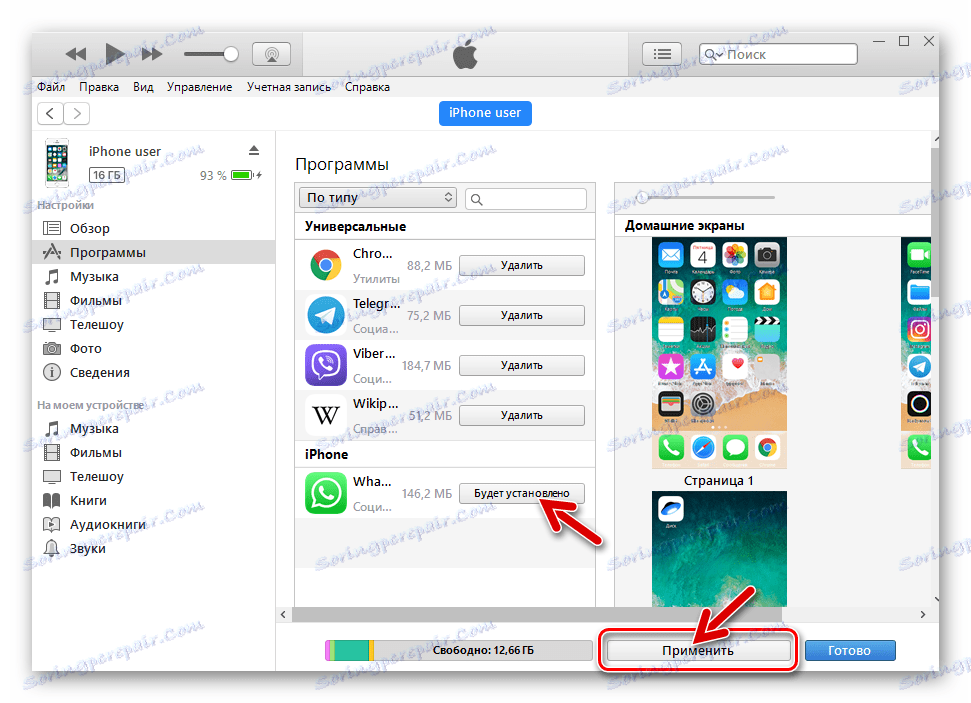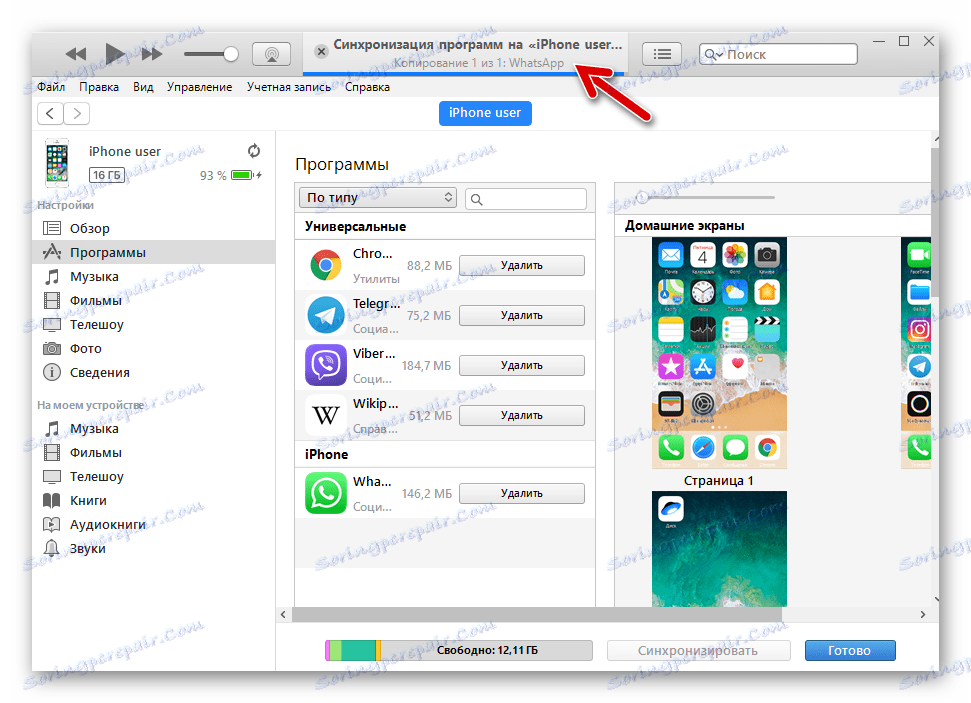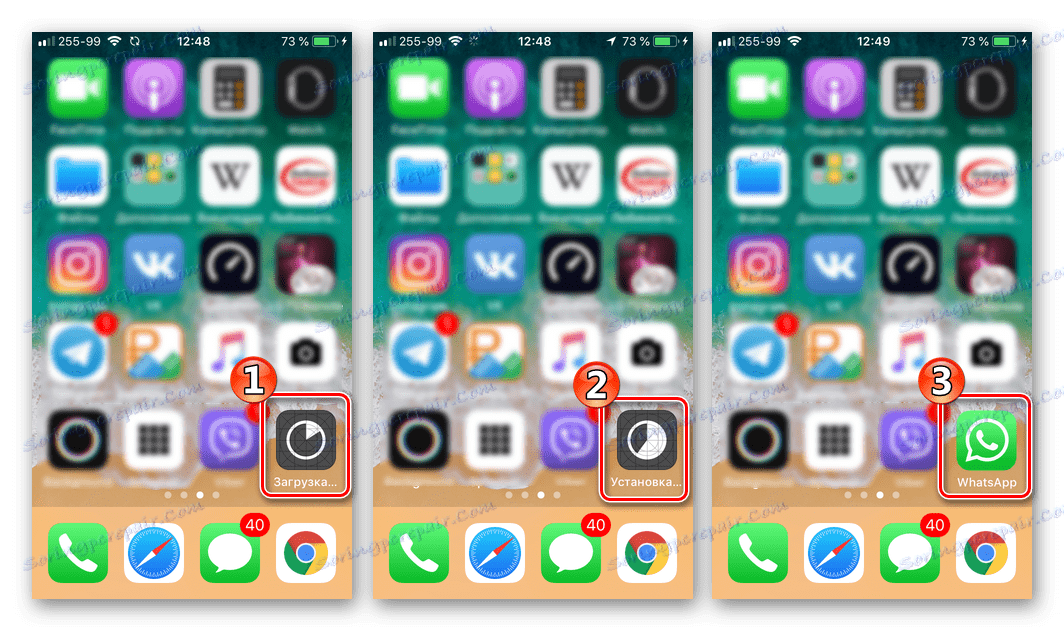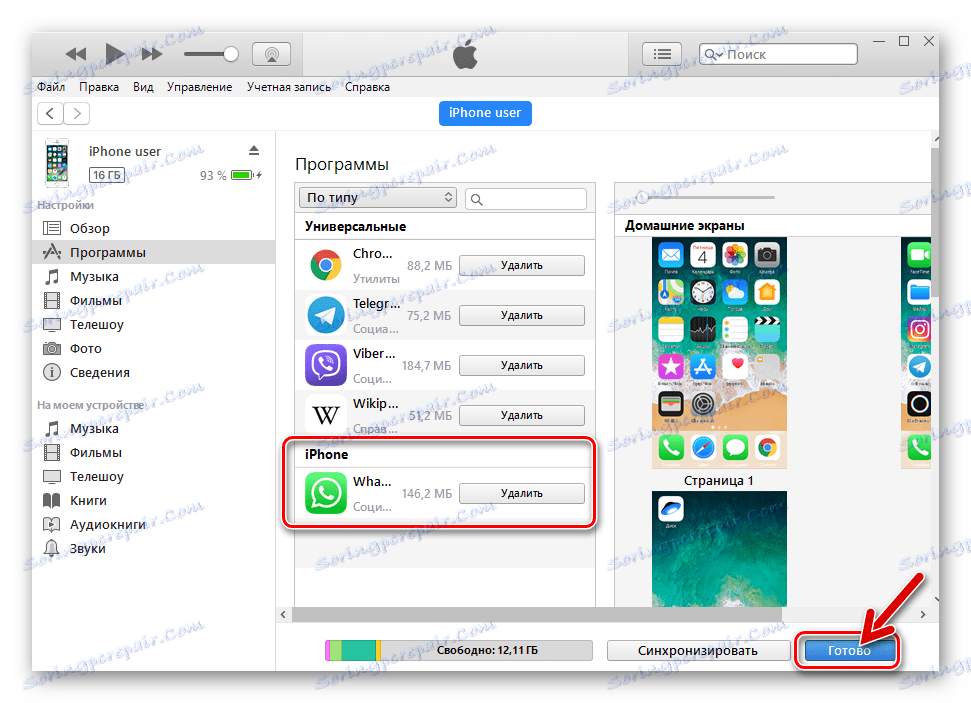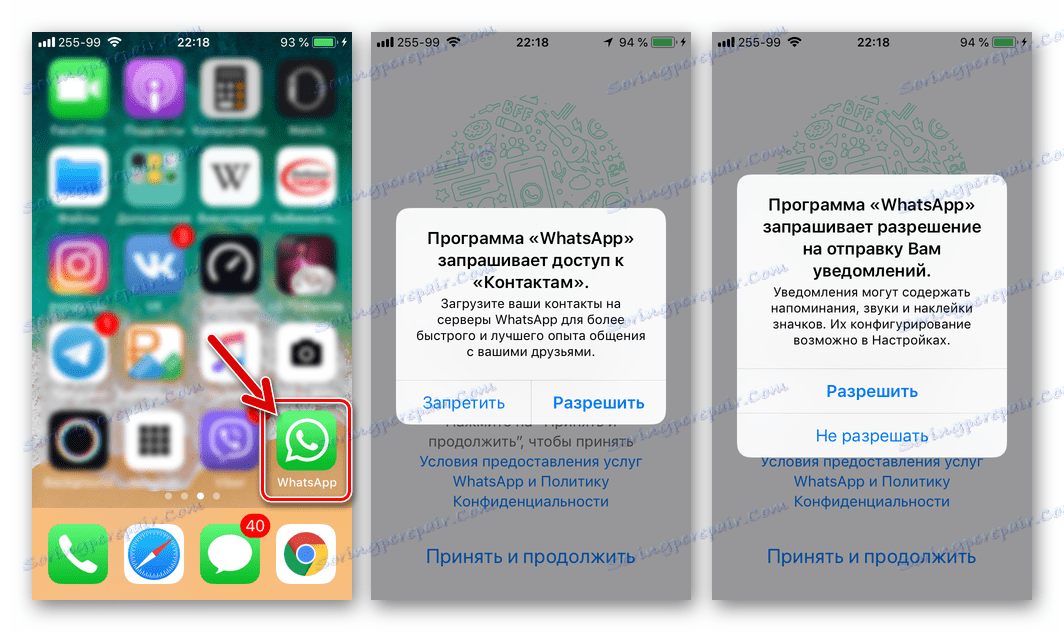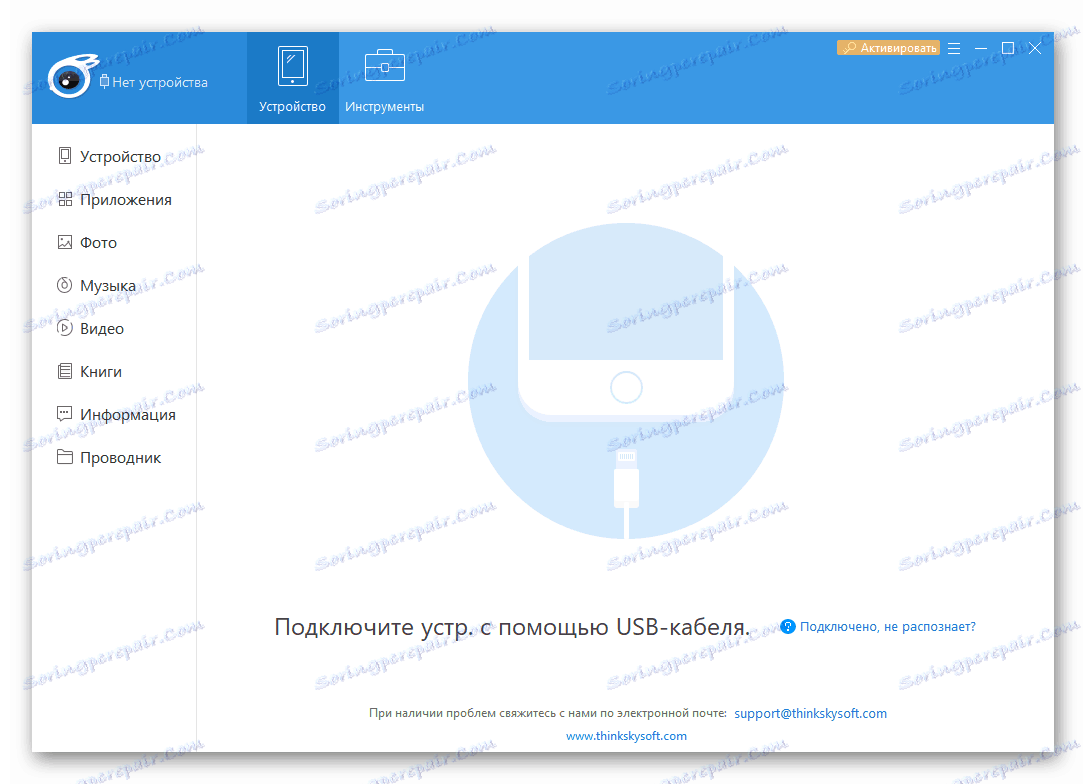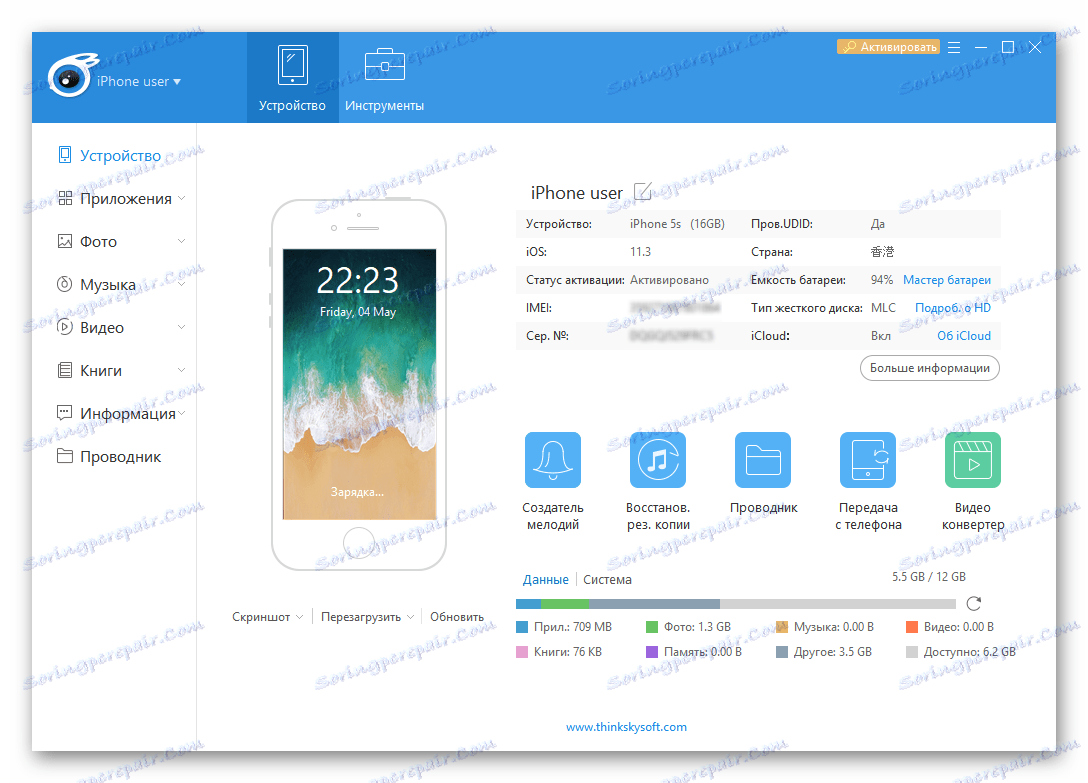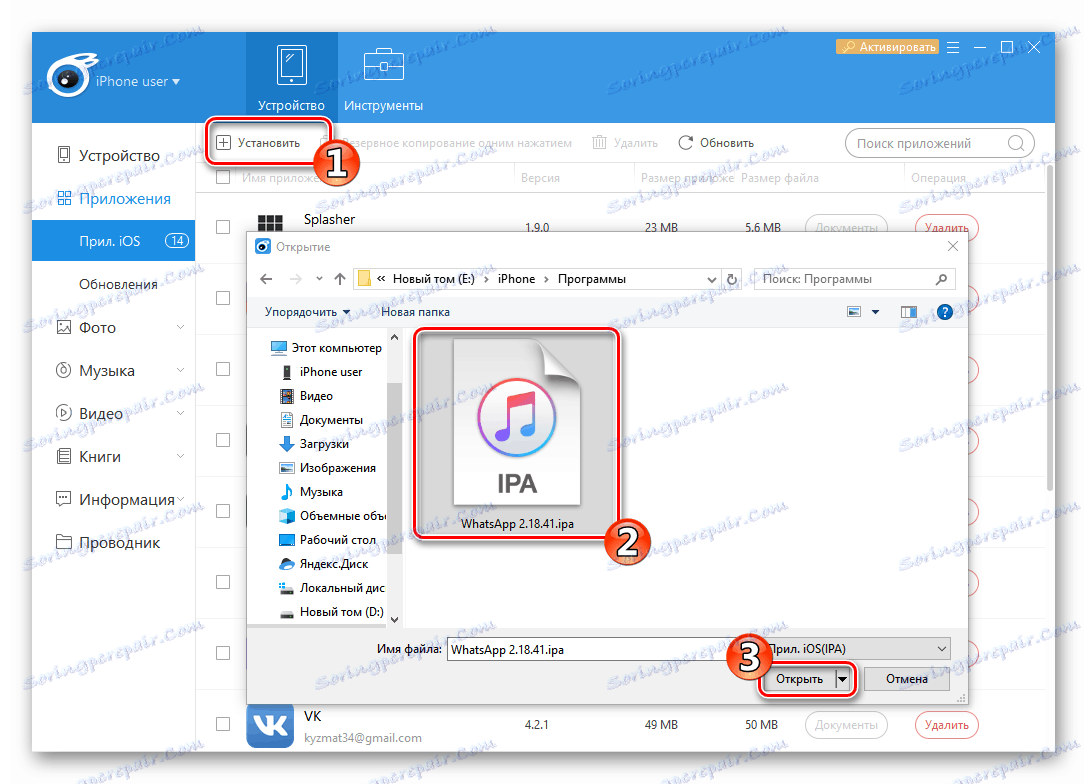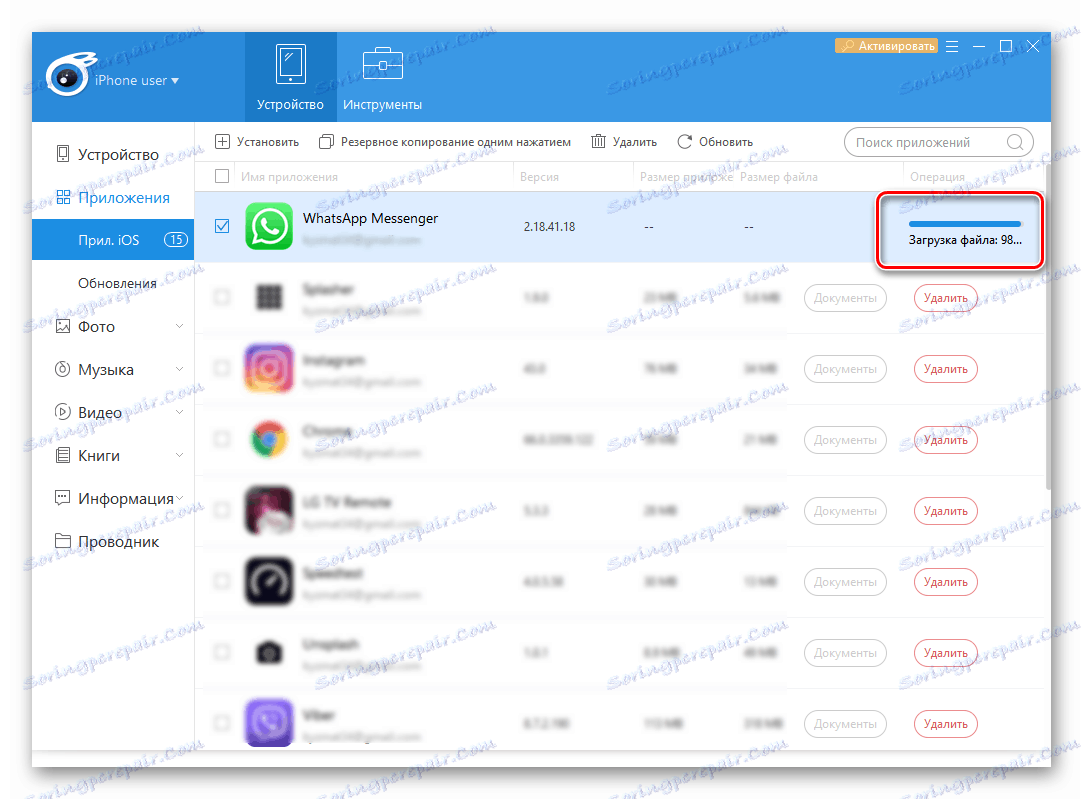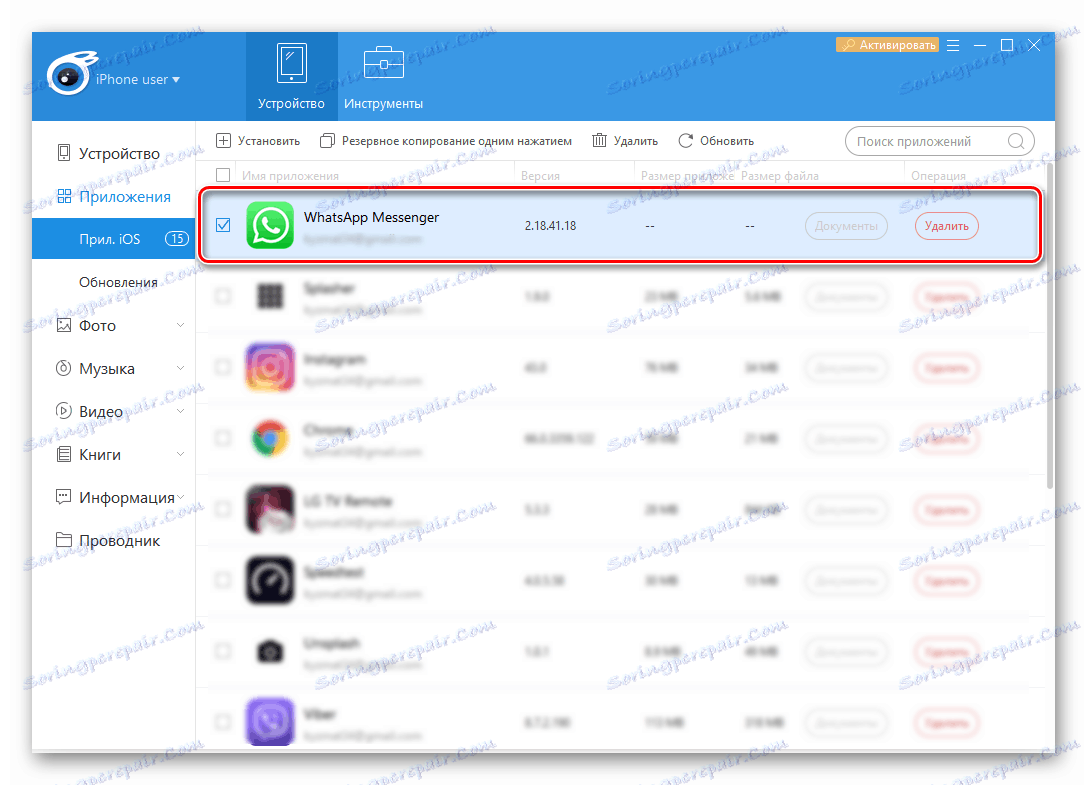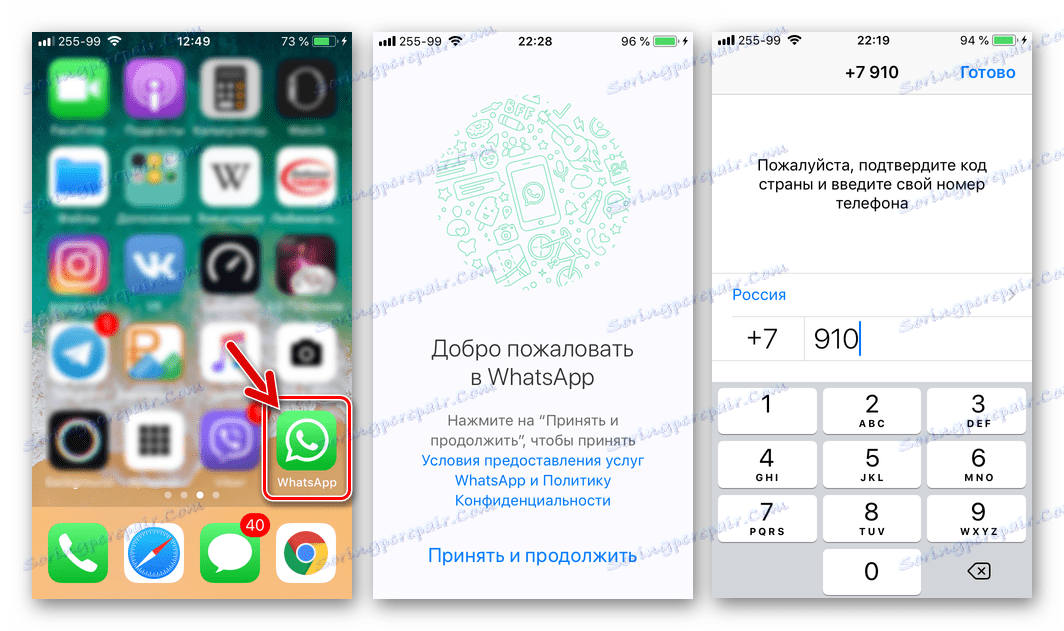چگونه WhatsApp را بر روی گوشی های هوشمند آندروید و آی فون نصب کنید
امروزه رسولان مکان جالبی را در لیست برنامه های کاربردی که اغلب توسط صاحبان گوشی های هوشمند استفاده می شود، اشغال می کنند، که تعجب آور نیست، زیرا این ابزار واقعا مناسب است و فرصت های زیادی را برای کاربران فراهم می کند. در نظر بگیرید که چگونه به طور رایگان بر روی تلفن خود را به مشتری نصب شده و آماده برای استفاده نرم افزار WhatsApp - محبوب ترین سرویس برای تبادل اطلاعات و ارتباطات از طریق اینترنت است.
با وجود این واقعیت که توسعه دهندگان Vatsap، فعالانه محصولات خود را به محصولات توده ای ارتقا دادند، تمام شرایط را برای دسترسی سریع و بدون دردسر به کاربران بدون نیاز به سیستم عامل مورد استفاده قرار داد، گاهی اوقات ممکن است برخی از مشکلات نصب شده را داشته باشد. بنابراین، ما سه روش نصب WhatsApp را برای دو پلتفرم محبوب ترین تلفن همراه در نظر می گیریم: آندروید و در iOS .
محتوا
چگونه whatsapp را بر روی گوشی نصب کنیم
بنابراین، بسته به اینکه چه سیستم عامل سیستم گوشی هوشمند موجود را مدیریت می کند، اقدامات خاصی انجام می شود که به این معنی است که نصب Vatsap به دلیل اجرای آن انجام می شود. در هر صورت، نصب رسمی در گوشی یک ضربه محکم و ناگهانی است.

آندروید
کاربران واتساپ برای آندروید بیشترین تعداد مخاطبان سرویس را تشکیل می دهند و شما می توانید آنها را با نصب نرم افزار پیام رسان در گوشی هوشمند خود به روش زیر پیوست کنید.
روش 1: فروشگاه Google Play
ساده ترین، سریع ترین و راحت ترین روش نصب Vatsap بر روی یک گوشی هوشمند آندروید، استفاده از قابلیت های فروشگاه App مارک است. فروشگاه Google Play ، از قبل نصب شده است تقریبا در تمام دستگاه های در حال اجرا سیستم عامل مورد سوال.

- به پیوند زیر بروید یا فروشگاه Play را باز کنید و صفحه پیامرسانی را در فروشگاه پیدا کنید و با وارد کردن پرس و جو «WhatsApp» در فیلد جستجو.
- روی «نصب» ضربه بزنید و منتظر بمانید تا برنامه بارگیری شود و سپس به صورت خودکار در دستگاه نصب شود.
![WhatsApp برای پردازش نصب آندروید از فروشگاه Google Play]()
- دکمه "OPEN" که بعد از نصب Vatsap در صفحه Market فعال می شود را لمس کنید یا ابزار را با استفاده از آیکون پیامرسانی که در لیست برنامه ها و دسکتاپ Android ظاهر می شود، راه اندازی کنید. همه چیز آماده است برای ورود به اطلاعات ثبت نام و یا ایجاد یک حساب کاربری جدید از عضو سرویس و استفاده بیشتر از سرویس است.
![WhatsApp برای آندروید از بازار Google Play، راه اندازی رسول نصب شده است]()
روش 2: فایل APK
اگر نمیخواهید از سرویسهای Google استفاده کنید یا اگر از ویژگیهای سیستم عامل نصب شده در گوشی هوشمند خود استفاده نکنید، میتوانید از فایل APK برای نصب WhatsApp استفاده کنید - یک نوع توزیع برای سیستم عامل Android. بر خلاف سازندگان سایر رسولان محبوب، توسعه دهندگان WattsAp قادر به دانلود APK فایل از آخرین نسخه ابزار برای تبادل اطلاعات از وب سایت رسمی خود هستند، که عملا ایمنی استفاده از بسته را تضمین می کند.
دانلود apk-فایل WhatsApp را از سایت رسمی دانلود کنید
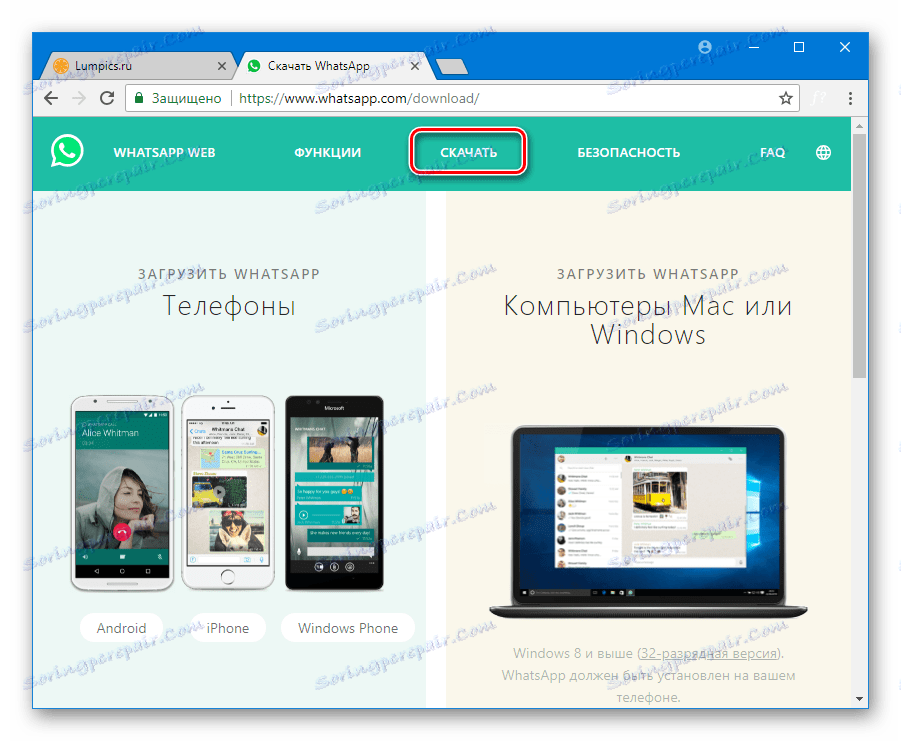
- ما در مرورگر گوشی های هوشمند که لینک بالا را نشان می دهد را باز می کنیم، ما "Download Now" را ضربه بزنید.
![WhatsApp برای آندروید APK-file در سایت رسمی دانلود در حال حاضر]()
ما نیاز به دانلود APK فایل را تایید می کنیم و منتظر آن هستیم تا تکمیل شود.
![WhatsApp برای آندروید روند آپلود فایل APK از رسمی از سایت رسمی]()
- باز "دانلود"
![WhatsApp برای آندروید apk-فایل در دانلودها]()
هر دو را اجرا کنید مدیر فایل برای آندروید و در مسیری که توزیع دانلود شده است (به طور پیش فرض آن "حافظه داخلی" - "دانلود" ) ادامه دارد.
![WhatsApp برای آندروید فایل APK را در مدیر فایل دانلود کرد]()
- "WhatsApp.apk" را باز کنید و روی "نصب" ضربه بزنید. هنگامی که امکان انتخاب ابزار مورد استفاده برای نصب وجود دارد، "Package Installer" را نشان می دهد.
![WhatsApp برای آندروید باز کردن APK-فایل برای نصب رسول]()
در صورت نمایش اعلان در مورد نصب مسدود شده از بسته های دریافت شده از فروشگاه Non-Play Store، روی «تنظیمات» کلیک کنید و گزینه «منابع ناشناخته» را در تنظیمات با علامت کادر انتخاب یا فعال کردن سوئیچ (بسته به نسخه اندروید) روشن کنید. پس از اعطای مجوز به سیستم، به APK فایل بازگردید و دوباره آن را باز کنید.
![WhatsApp برای آندروید اجازه نصب از منابع ناشناخته است]()
- روی "نصب" روی صفحه نصب کننده بسته کلیک کنید، منتظر بمانید تا اجزای لازم به حافظه گوشی منتقل شوند - ظاهر می شود "برنامه نصب شده" .
![WhatsApp برای پروسه نصب اندروید apk-فایل]()
- VatsAp for Android نصب شده است، دکمه "OPEN" را روی صفحه نصب کننده تکمیل کنید، یا ابزار را با ضربه زدن به آیکون پیامرسان در لیست برنامه ها راه اندازی کنید و به مجوز / ثبت نام کاربر بپردازید.
![WhatsApp for Android apk-file نصب شده است، پیام را شروع کنید]()
روش 3: رایانه
در یک وضعیتی که نصب Vatsap برای آندروید را نمی توان با روش هایی که در بالا توضیح داده شده انجام می شود، هنوز هم برای استفاده از روش اصلی مهم تر است - انتقال APK-فایل به تلفن با استفاده از یک ابزار تخصصی ویندوز. در مثال زیر، به عنوان یک ابزار استفاده می شود Installsapk .
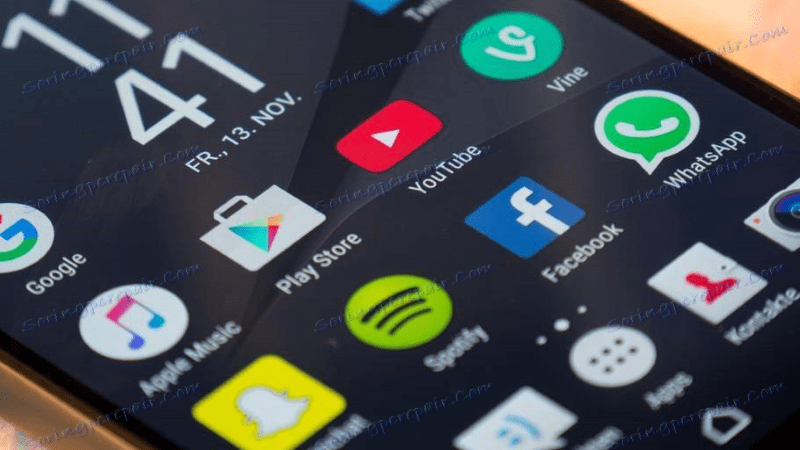
- فایل "WhatsApp.apk" را به دیسک رایانه ای از سایت توسعه دهنده ی رسمی دانلود کنید؛ لینک را می توانید در توضیحات روش قبلی نصب Messenger مشاهده کنید.
![WhatsApp برای آندروید apk-فایل را از سایت رسمی دانلود کنید]()
- دانلود نصب و اجرا InstALLAPK.
![WhatsApp برای Android InstALLAPK برای نصب برنامه راهاندازی Messenger]()
- در تنظیمات مجوز Android برای نصب برنامه ها از منابع نامشخص و همچنین حالت «Debug USB» فعال شود .
جزئیات بیشتر: نحوه فعال کردن حالت اشکال USB در Android
![WhatsApp برای آندروید InstALLAPK امکان اشکالزدایی USB را فراهم می کند و از منابع ناشناخته نصب می شود]()
پس از اتمام آماده سازی، شما نیاز به اتصال گوشی هوشمند به پورت USB کامپیوتر دارید و اطمینان حاصل کنید که دستگاه در برنامه InstalApk تعریف شده است.
![WhatsApp برای آندروید گوشی هوشمند InstALLAPK در برنامه تعریف شده است]()
- باز کردن ویندوز اکسپلورر و رفتن به مسیر محل apk-فایل دانلود شده. روی "WhatsApp.apk" دوبار کلیک کنید، که اجزای لازم را به ابزار InstALLAPK اضافه می کند.
![WhatsApp برای Android دانلود فایل APK messenger]()
- برای InstallAnd بروید و دکمه Install WhatsApp را فشار دهید.
![WhatsApp برای آندروید InstALLAPK apk-فایل اضافه شده است، آغاز نصب مدیر]()
فرآیند نصب به طور خودکار شروع خواهد شد.
![WhatsApp برای نصب Installscape APK نصب پرونده APK Messenger]()
- هنگامی که انتقال رسول به تلفن تکمیل شد، پنجره InstALLAPK نوار پیشرفت کامل را نمایش می دهد
![WhatsApp برای آندروید InstallPLAPK نصب و راه اندازی apk apk کامل شده است]()
و WhatsApp در فهرست ابزارهای نرم افزاری نصب شده در دستگاه ظاهر می شود.
![WhatsApp برای آندروید از طریق PC از طریق راه اندازی InstASSAPK messenger نصب شده است]()
در iOS
از صاحبان گوشی های هوشمند اپل برنامه ریزی برای استفاده واتساپ برای آیفون و همچنین از کاربران دیگر سیستم عامل های تلفن همراه، هیچ گونه تلاش ویژه ای برای نصب نرم افزار کلاینت messenger نیاز ندارد. این به روش های مختلفی انجام می شود.
روش 1: فروشگاه App
ساده ترین راه این است که Vatsap بر روی آی فون خود را با استفاده از قابلیت های AppStor - یک فروشگاه App که بخش جدایی ناپذیری از اکوسیستم اپل است و بر روی هر سازنده گوشی هوشمند نصب شده است، استفاده کنید.
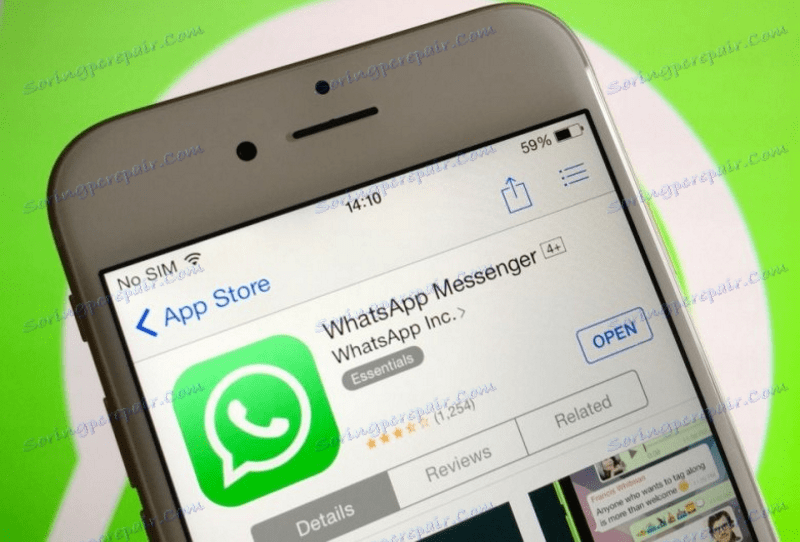
- بر روی آیفون، روی لینک زیر کلیک کنید یا فروشگاه App را باز کنید، روی «جستجو» ضربه بزنید و درخواست «Whats App» را در این قسمت وارد کنید، سپس «جستجو» را لمس کنید.
دانلود WhatsApp برای آیفون از Apple App Store
![WhatsApp برای آیفون جستجوگر پیام در فروشگاه App]()
پس از پیدا کردن برنامه WhatsApp Messenger در نتایج جستجو، نماد آن را لمس کنید، که صفحه پیامرسانی را در فروشگاه اپل باز می کند که در آن شما می توانید اطلاعات دقیقی در مورد برنامه دریافت کنید.
![WhatsApp برای صفحه پیام رسان آیفون در AppStore]()
- با کلیک بر روی تصویر ابر با فلش اشاره گر پایین، صبر کنید تا اجزای WattsAp از سرورهای اپل بارگیری شوند و به گوشی هوشمند نصب شوند.
![دانلود WhatsApp برای iPhone و نصب و راه اندازی از فروشگاه App]()
- پس از نصب WhatsApp برای آیفون در صفحه برنامه در AppStor، دکمه «باز» فعال می شود، پیام را با آن اجرا می کند یا ابزار را با ضربه ای روی نماد که در حال حاضر روی دسکتاپ دستگاه است، باز کنید.
![WhatsApp iPhone Messenger از AppStore نصب شده است - افتتاح شد]()
روش 2: iTunes
علاوه بر فروشگاه App اپل، شما می توانید یکی دیگر از ابزار رسمی از سازنده برای نصب برنامه ها بر روی آی فون استفاده کنید - iTunes . لازم به ذکر است که روش زیر برای نصب VatsAp برای آیفون می تواند به طور موثر فقط با استفاده از یک نسخه جدید iTyuns - 12.6.3 استفاده شود . نسخه مناسب ابزار را در لینک دانلود کنید:
iTunes 12.6.3 را با دسترسی به فروشگاه App دانلود کنید
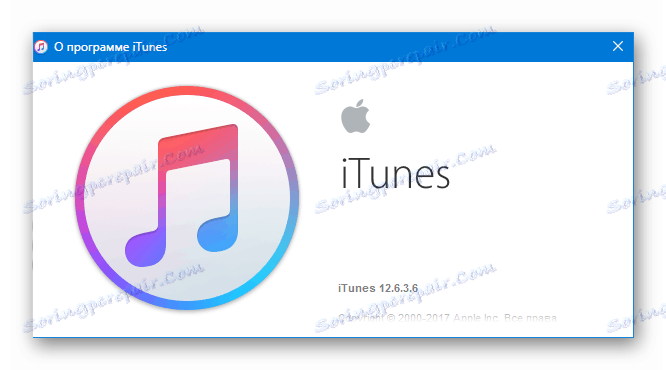
- iTunes 12.6.3 را نصب و اجرا کنید.
جزئیات بیشتر: چگونه iTunes را بر روی رایانه خود نصب کنید
![WhatsApp برای iPhone آیتونز برای نصب مسنجر فوری]()
- ما آیفون را به کامپیوتر متصل می کنیم و تمام مراحل را که شامل استفاده از مجوز در برنامه می شوند انجام می دهیم شناسه اپل و همگام سازی گوشی هوشمند خود با iTunes.
جزئیات بیشتر: چگونگی همگام سازی آی فون با iTunes
![WhatsApp برای آیفون iTunes اتصال دستگاه برای نصب برنامه ها]()
- بخش «برنامه ها» را باز کنید ، به «فروشگاه App» بروید .
![WhatsApp برای آیفون آیتونز - فروشگاه App]()
- در قسمت "جستجو"، عبارت "whatsapp messenger" را وارد کنید و "Enter" را فشار دهید. در میان برنامه های کاربردی برای آیفون، ما "WhatsApp Messenger" را پیدا می کنیم و روی نماد برنامه کلیک می کنیم.
![WhatsApp برای iPhone آیتونز جستجوگر پیام در فروشگاه App]()
- روی "دانلود" کلیک کنید
![WhatsApp برای iPhone آیتونز دانلود پیام فوری از AppStore]()
و ما انتظار داریم دانلود فایل های رسول به دیسک کامپیوتر.
![WhatsApp برای آیفون iTunes Messenger لود شده است]()
- با کلیک بر روی دکمه با تصویر گوشی هوشمند، به بخش مدیریت دستگاه در iTyuns بروید. تب "برنامه ها" را باز کنید.
![WhatsApp برای مدیریت آیفون iTunes iPhone - برنامه ها]()
- ما می بینیم که در لیست برنامه های کاربردی Vatsap وجود دارد و در کنار نام رسول، دکمه "Install" است ، ما آن را فشار می دهیم، که منجر به تغییر نام دکمه می شود "Will be installed" .
![WhatsApp برای آیفون iTunes Messenger در لیست برنامه ها]()
- روی "اعمال" کلیک کنید .
![WhatsApp برای iPhone آیتونز برنامه نصب خواهد شد - درخواست]()
این اقدام منجر به شروع هماهنگ سازی داده ها بین کامپیوتر و آی فون و در نتیجه نصب WhatsApp در آن می شود.
![WhatsApp برای iPhone آیتونز کپی نرم افزار به تلفن]()
این فرآیند را می توان روی صفحه نمایش آیفون مشاهده کرد. - نماد Vatsap هنگام ظهور مراحل نصب برنامه کاربردی را تغییر می دهد: "Download" - "Installation" - "Done" .
![نصب WhatsApp برای آیفون دانلود - نصب بر روی صفحه نمایش دستگاه]()
- پس از اتمام تمام عملیات، بر روی "پایان" در پنجره iTunes کلیک کنید و گوشی هوشمند را از کامپیوتر جدا کنید.
![WhatsApp برای آیفون iTunes Messenger نصب شده است - انجام شده است]()
پیام رسان WhatsApp برای آیفون نصب شده و آماده استفاده است!
![WhatsApp برای آیفون مسنجر از طریق iTunes نصب شده است]()
روش 3: پرونده IPA
کسانی که از دستگاه های اپل هستند که ترجیح می دهند به طور کامل نصب و راه اندازی برنامه های کاربردی را کنترل و از ابزارهای شخص ثالث برای دستکاری با آی فون استفاده کنند، می توانند پیام های Vatsap را بر روی تلفن خود نصب کنند. این آرشیو ها با برنامه ها در AppStor ذخیره می شوند، می توانند به وسیله iTyuns به کامپیوتر دانلود شوند و همچنین در شبکه جهانی ارسال شوند.

برای نصب پکیج WhatsApp IPA با توجه به دستورالعمل های زیر، ما از یکی از ابزارهای غیر رسمی کارآمد استفاده می کنیم - iTools .
- ما با استفاده از مرجع یک مقاله بازبینی در وب سایت ما، کیت توزیع را بارگذاری میکنیم، برنامه را نصب و اجرا میکنیم.
همچنین ببینید: نحوه استفاده از iTools
![WhatsApp برای iOS نصب IPA - راه اندازی iTools]()
- ما آیفون را به کامپیوتر متصل می کنیم.
همچنین ببینید: iTools آیفون را نمی بیند: علل اصلی این مشکل
![WhatsApp برای اتصال به گوشی های هوشمند iOS IPA به iTools]()
- به بخش «برنامه ها» بروید .
![WhatsApp برای نصب iOS IPA برنامه های کاربردی در iTools - نصب]()
- کلیک کنید "نصب" ، که پنجره Explorer را باز می کند، که در آن شما باید مسیر مسیر ipa-file را که قرار است بر روی آی فون نصب شود مشخص کنید. بایگانی را انتخاب کنید، روی «باز» کلیک کنید.
![WhatsApp برای iOS آپلود یک فایل IPA به iTools]()
- دانلود نرم افزار به گوشی و نصب آن به طور خودکار پس از اتمام قدم قبلی دستورالعمل آغاز خواهد شد. باقی مانده است که برای تکمیل شاخص های عملکرد در iTools منتظر بمانیم.
![WhatsApp برای روند نصب در IPA IOS از طریق iTools]()
- هنگامی که نصب کامل است، WhatsApp در لیست برنامه های نصب شده در پنجره aTuls ظاهر می شود. گوشی هوشمند را می توان از کامپیوتر جدا کرد.
![WhatsApp برای iOS Messenger از طریق iTools نصب شده است]()
- Vatsap Messenger برای آیفون آماده راه اندازی و راه اندازی است!
![WhatsApp برای IPA IOS فایل از طریق iTools نصب شده است، راه اندازی رسول]()
همانطور که می بینید نصب یک ابزار محبوب برای برقراری ارتباط و به اشتراک گذاری اطلاعات از طریق پیام رسان WhatsApp Internet به گوشی های هوشمند مبتنی بر Android و iOS یک روش کاملا ساده است. حتی اگر در طول فرایند نصب مشکلی بوجود آید، همیشه می توانید راه های مختلفی را برای انجام دستکاری ها در نظر بگیرید و در نهایت نتیجه مورد نظر را دریافت کنید.